So installieren Sie Apache, MySQL, PHP (LAMP) auf Ubuntu 16.04 LTS

- 4485
- 778
- Tamina Liebach
Lampe (Kurzform von Linux, Apache, MySQL und PHP) Stack ist die beliebteste Umgebung in der Entwicklung von PHP -Website und im Webhosting. Wenn Linux ein Betriebssystem ist, ist Apache der beliebte Webserver, der von Apache Foundation entwickelt wurde.
Dieser Artikel hilft Ihnen bei der Installation von Apache 2.4, MySQL 5.7 und Php 7.2 auf Ubuntu 16.04 LTS -Systeme.
Schritt 1 - PHP installieren
PHP 7 sind die Standardpakete in Ubuntu 16.04 Repositories. Verwenden Sie einfach die folgenden Befehle, um den APT -Cache zu aktualisieren und PHP -Pakete auf Ihrem System zu installieren.
sudo apt-get installieren Sie Python-Software-Properties sudo add-apt-Repository PPA: Ondrej/Php sudo APT Update sudo APT Install -y-PHP7.2
Möglicherweise müssen Sie auch einige zusätzliche PHP -Module für die Unterstützung verschiedener Aufgaben installieren
sudo APT installieren Sie PHP7.2-curl Php7.2-GD Php7.2-JSON PHP7.2-mbstring php7.2-mcrypt
Schritt 2 - APache2 installieren
Beginnen wir nach der Installation von PHP in Ihrem System die Installation von Apache2 in Ihrem System. Sie müssen auch installiert werden libapache2-mod-php Modul zum PHP mit Apache2.
sudo apt installieren apache2 libapache2-mod-php7.2
Schritt 3 - Installieren Sie MySQL
Installieren Sie schließlich MySQL-Server-Pakete für die MySQL-Datenbank. Installieren Sie außerdem das PHP-MYSQL-Paket, um den MySQL-Support mit PHP zu verwenden. Verwenden Sie den folgenden Befehl, um es zu installieren.
sudo apt installieren Sie MySQL-Server PHP7.2-mysql
Der Installationsprogramm fordert das Stammkennwort auf. Dieses Kennwort funktioniert für Ihren MySQL -Root -Benutzer. Führen Sie nach der Installation von MySQL den folgenden Befehl für die ersten Einstellungen von MySQL Server aus. Sie werden sehen, dass das Skript mehr Einstellungen als frühere MySQL -Versionen wie die Passwort -Validierungsrichtlinie usw. fordert.
sudo mysql_secure_installation
Sie können PHPMYADMIN auch für die Verwaltung von MySQL mithilfe von Weboberflächen installieren.
sudo apt installieren phpmyadmin
Schritt 4 - Dienste neu starten
Nach der Installation aller Dienste in Ihrem System. Starten Sie den MySQL- und Apache -Dienst neu, um alle Änderungen neu zu laden, die manuell vorgenommen haben.
sudo systemctl starten Sie Apache2 neu.Service sudo systemctl neu starten Sie MySQL neu.Service
Schritt 5 - Zugriff in der Firewall öffnen
Die Systeme mit aktivierter Iptables/UFW führen die folgenden Befehle aus, um Port 80 für den öffentlichen Zugriff des Webservers zu öffnen.
Iptables Benutzer:
sudo iptables -a Eingabe -m Status -State New -P TCP - -dort 80 -j Akzeptieren
UFW -Benutzer:
sudo ufw erlauben 80/tcp
Schritt 6 - Testeinrichtung
Nach Abschluss des gesamten Setups. Lassen Sie uns a erstellen die Info.Php Datei -Website -Dokument Root mit folgenden Inhalten.
Greifen Sie nun im Webbrowser auf diese Datei zu. Sie sehen den Bildschirm wie unten mit allen Details von PHP auf dem Server.
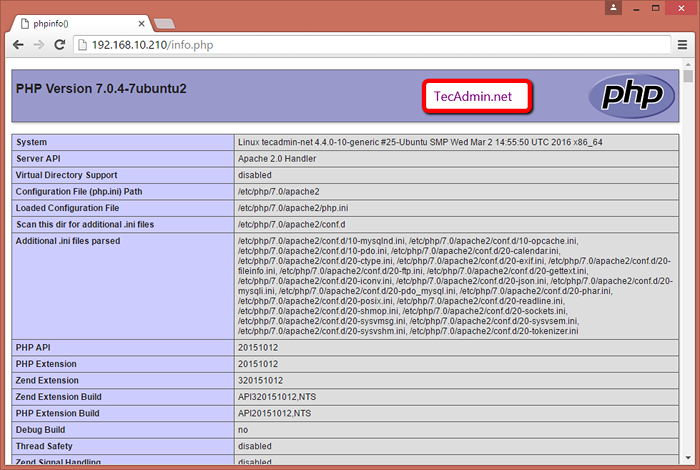
Glückwunsch! Sie haben den Webserver erfolgreich auf Ihrem Ubuntu -System konfiguriert. Lesen Sie unseren nächsten Artikel, in dem der Lampenstapel auf rhelbasierten Systemen installiert ist
- « So installieren Sie Materie mit MySQL auf Ubuntu 14.04 & Debian 8
- So installieren Sie Wein 8.x auf Centos, Rhel und Fedora »

